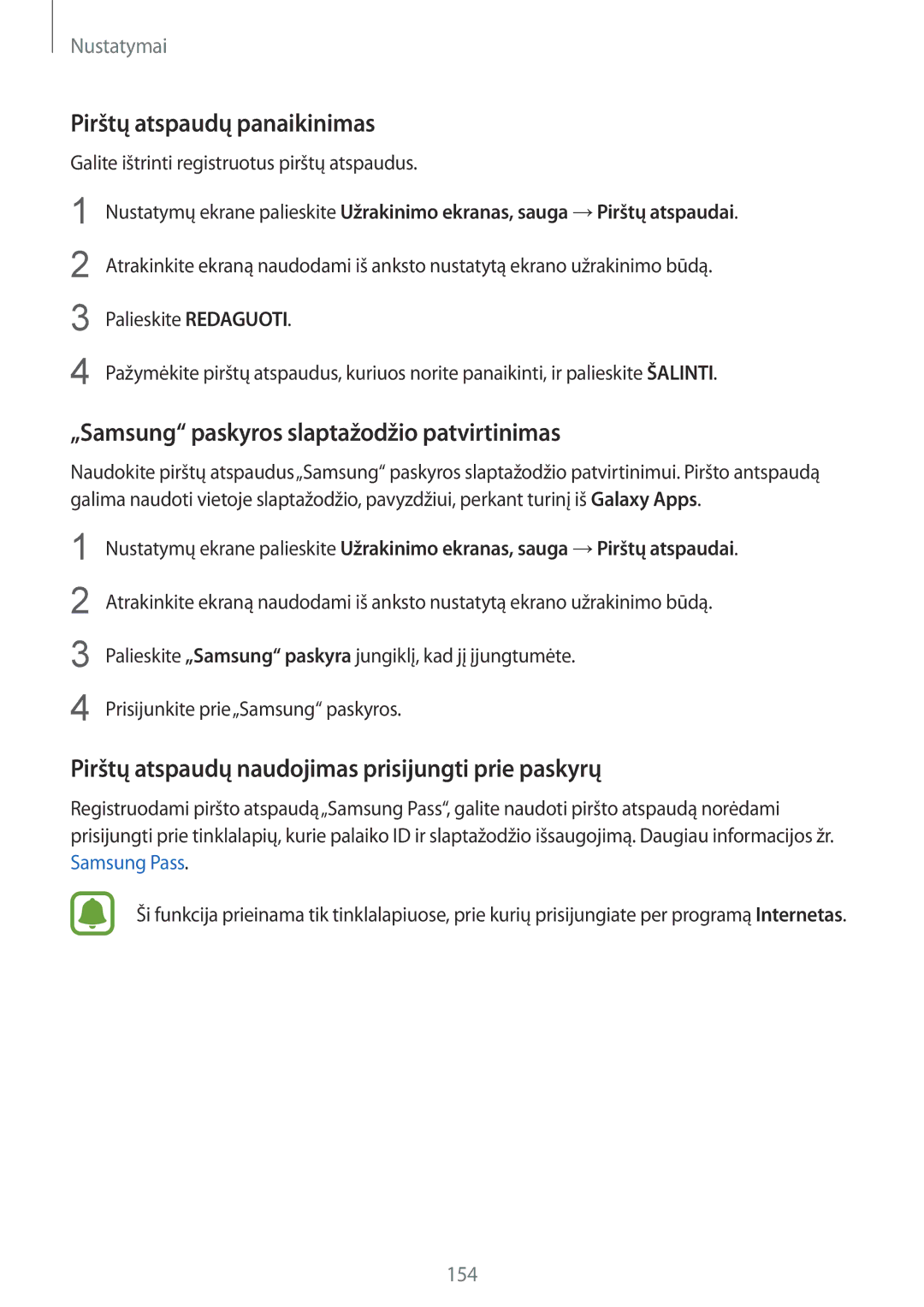Nustatymai
Pirštų atspaudų panaikinimas
Galite ištrinti registruotus pirštų atspaudus.
1
2
3
4
Nustatymų ekrane palieskite Užrakinimo ekranas, sauga →Pirštų atspaudai.
Atrakinkite ekraną naudodami iš anksto nustatytą ekrano užrakinimo būdą.
Palieskite REDAGUOTI.
Pažymėkite pirštų atspaudus, kuriuos norite panaikinti, ir palieskite ŠALINTI.
„Samsung“ paskyros slaptažodžio patvirtinimas
Naudokite pirštų atspaudus„Samsung“ paskyros slaptažodžio patvirtinimui. Piršto antspaudą galima naudoti vietoje slaptažodžio, pavyzdžiui, perkant turinį iš Galaxy Apps.
1
2
3
4
Nustatymų ekrane palieskite Užrakinimo ekranas, sauga →Pirštų atspaudai.
Atrakinkite ekraną naudodami iš anksto nustatytą ekrano užrakinimo būdą.
Palieskite „Samsung“ paskyra jungiklį, kad jį įjungtumėte.
Prisijunkite prie„Samsung“ paskyros.
Pirštų atspaudų naudojimas prisijungti prie paskyrų
Registruodami piršto atspaudą„Samsung Pass“, galite naudoti piršto atspaudą norėdami prisijungti prie tinklalapių, kurie palaiko ID ir slaptažodžio išsaugojimą. Daugiau informacijos žr. Samsung Pass.
Ši funkcija prieinama tik tinklalapiuose, prie kurių prisijungiate per programą Internetas.
154